Hvernig á að tengjast Wi-Fi á Samsung sjónvarpi

Þó að sjónvarp muni líklega virka vel án nettengingar ef þú ert með kapaláskrift, eru bandarískir notendur farnir að skipta yfir í nettengingu
Finndu hér að neðan bestu og sannreyndu úrræðaleitarhugmyndirnar til að laga „iPhone fastur við SOS neyðartilvik“ vandamálið.
Frá og með iOS 10 og nýrri iOS útgáfum kynnti Apple neyðar SOS virkni. Það gerir þér kleift að gera viðeigandi neyðarþjónustuyfirvöldum á þínu svæði viðvart þegar þú stendur frammi fyrir neyðartilvikum eins og bílslysi, eldi, ráni, veikindum osfrv.
Einnig lætur iPhone neyðartengiliðinn vita í Apple Health appinu með skilaboðum um hvar þú ert. Hins vegar hafa fjölmargir notendur nýlega tilkynnt um frosið neyðartilvik SOS, jafnvel þegar þú lýkur símtali við neyðarviðbragðsaðila.
Lestu áfram til að uppgötva hvernig þú getur losnað við þennan pirrandi iPhone sem er fastur í SOS-máli og farið aftur í venjulega vinnu þína.
Lestu einnig: Af hverju segir síminn minn „aðeins neyðarsímtöl“?
Mögulegar orsakir þess að iPhone festist á SOS neyðartilvikum
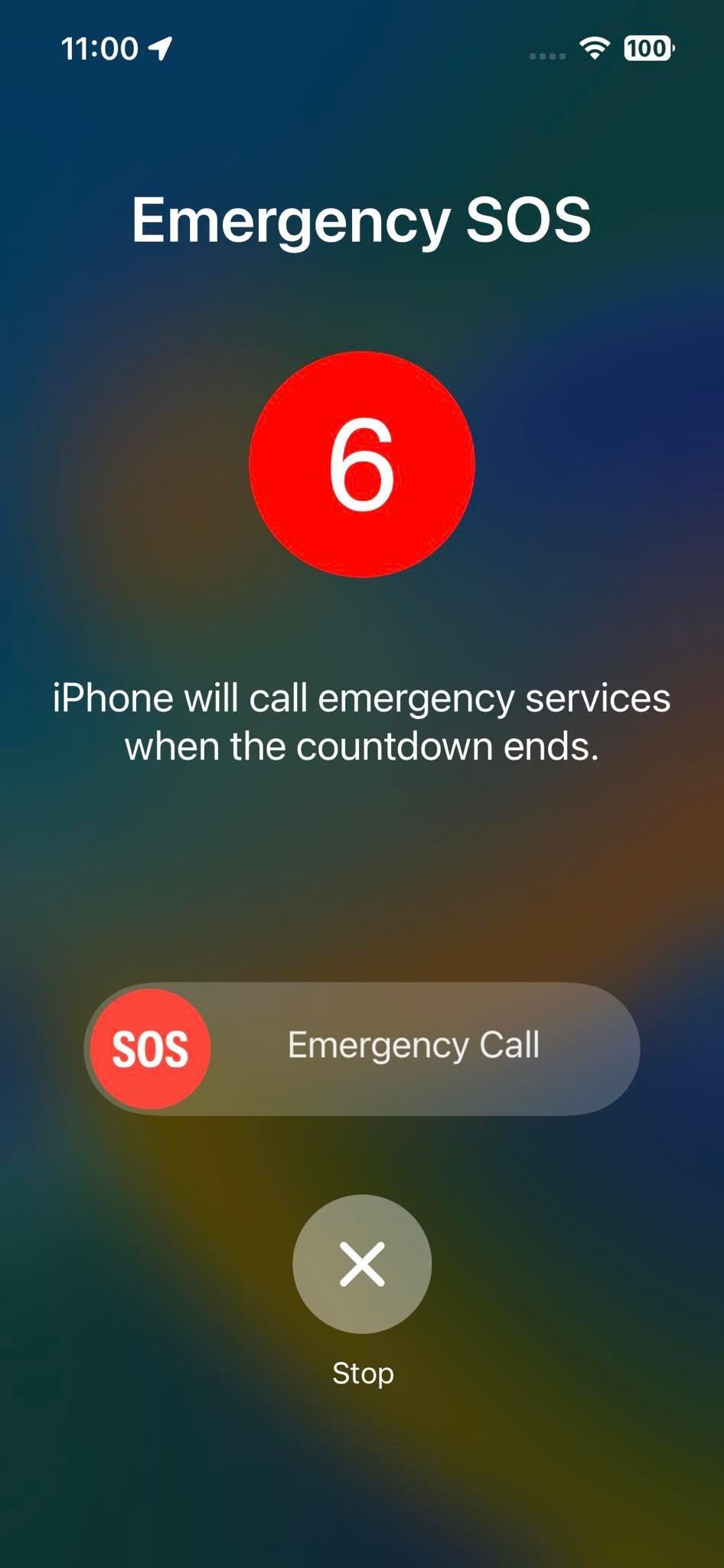
Hvernig geturðu lagað iPhone sem er fastur á SOS neyðartilvikum
Finndu hér að neðan þekktar ástæður sem valda því að iPhone festist við SOS vandamál:
Til viðbótar við ofangreindar ástæður eru margar óþekktar ástæður á bak við "iPhone er fastur á SOS neyðartilvikum" villunni.
Lestu einnig: 15 bestu eiginleikar iOS 16 Beta 3 sem þú ættir að prófa núna
iPhone fastur á SOS neyðartilvikum: Bestu lagfæringar
Finndu hér að neðan sannaðar lagfæringar sem þú getur reynt að losa iPhone úr SOS neyðarstillingunni:
1. Hættu að deila staðsetningu þinni handvirkt
Til að slökkva á SOS neyðarstillingu á iPhone þínum þarftu að fylgja þessum skrefum eftir að hafa lokið neyðarsímtali við þjónustuborð fyrsta viðbragðsaðila:
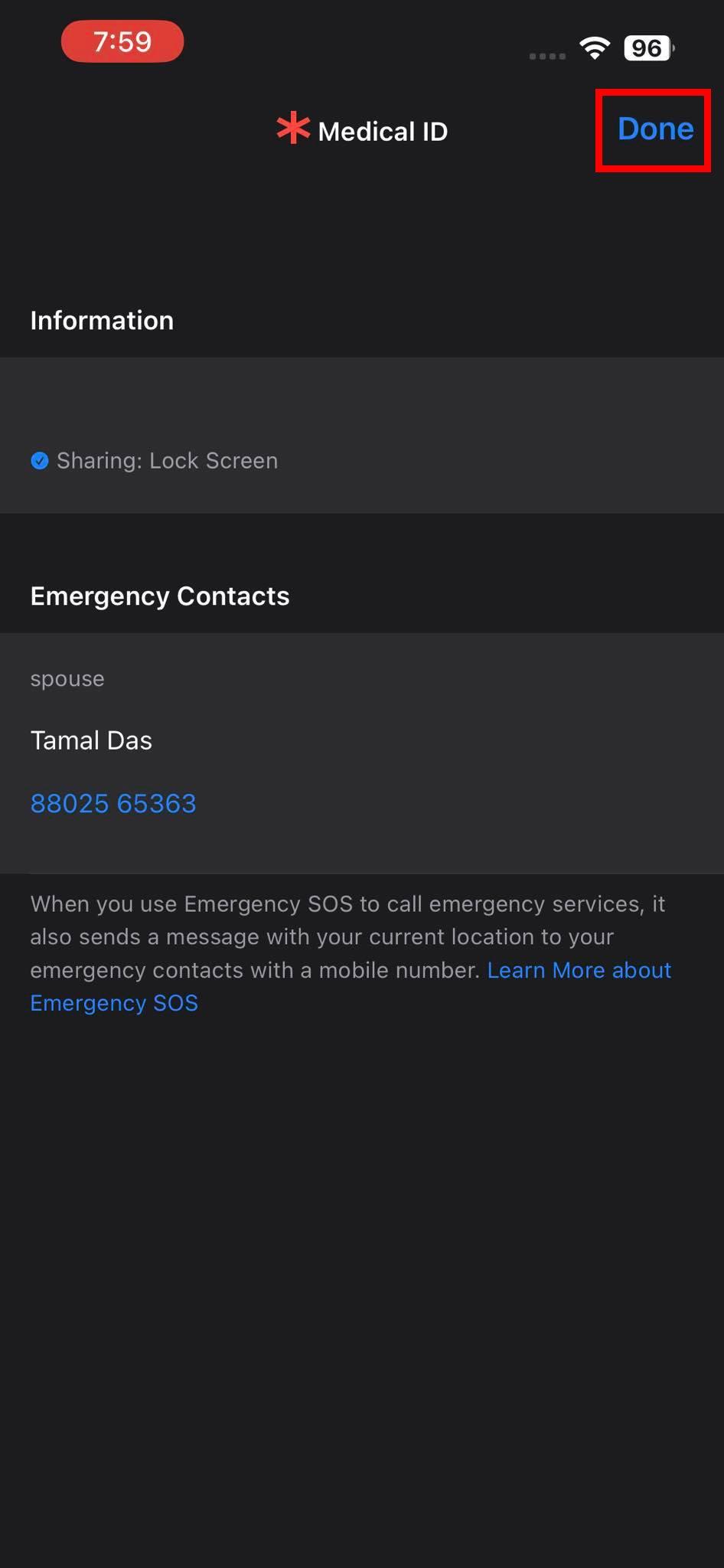
Læknisauðkennisskjár neyðar SOS
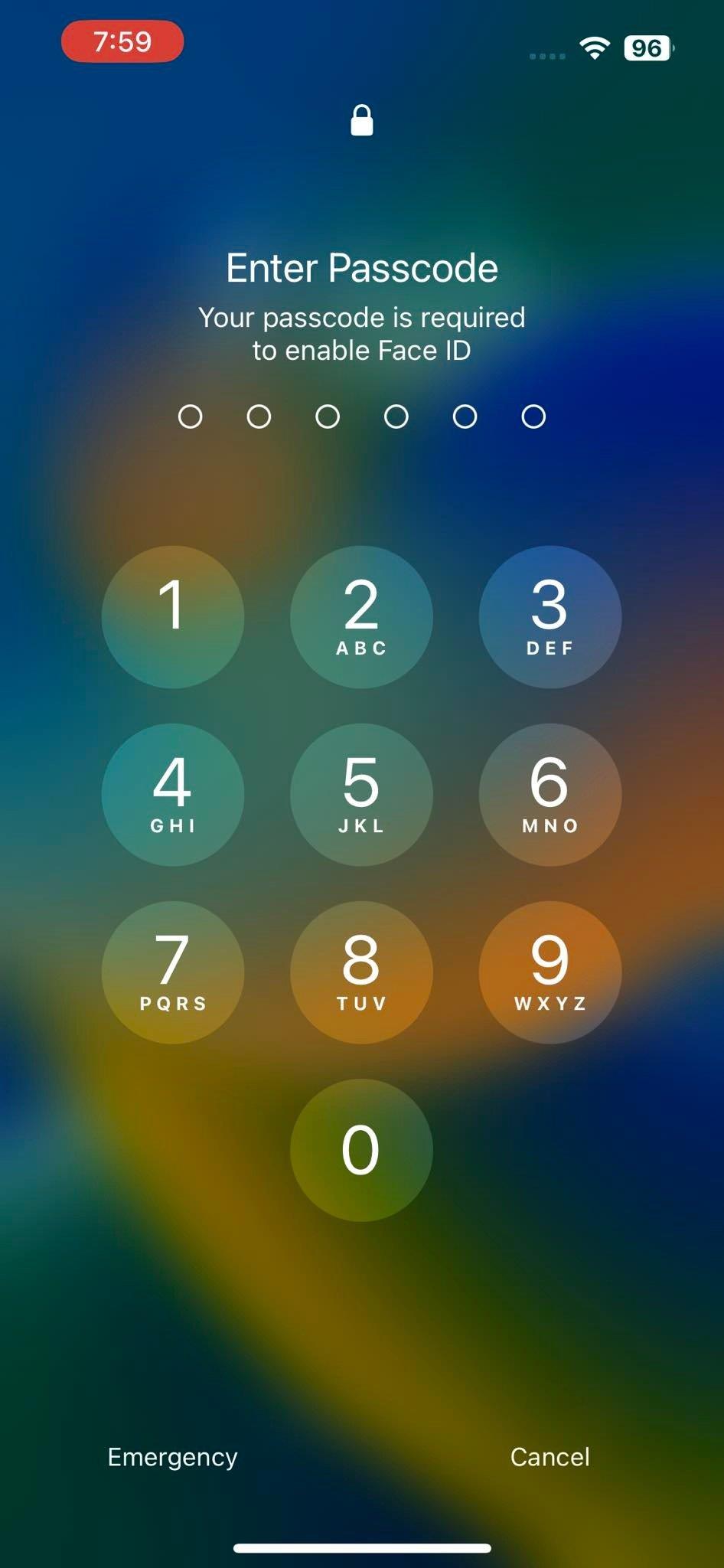
Sláðu inn lykilorðsskjáinn til að opna iPhone
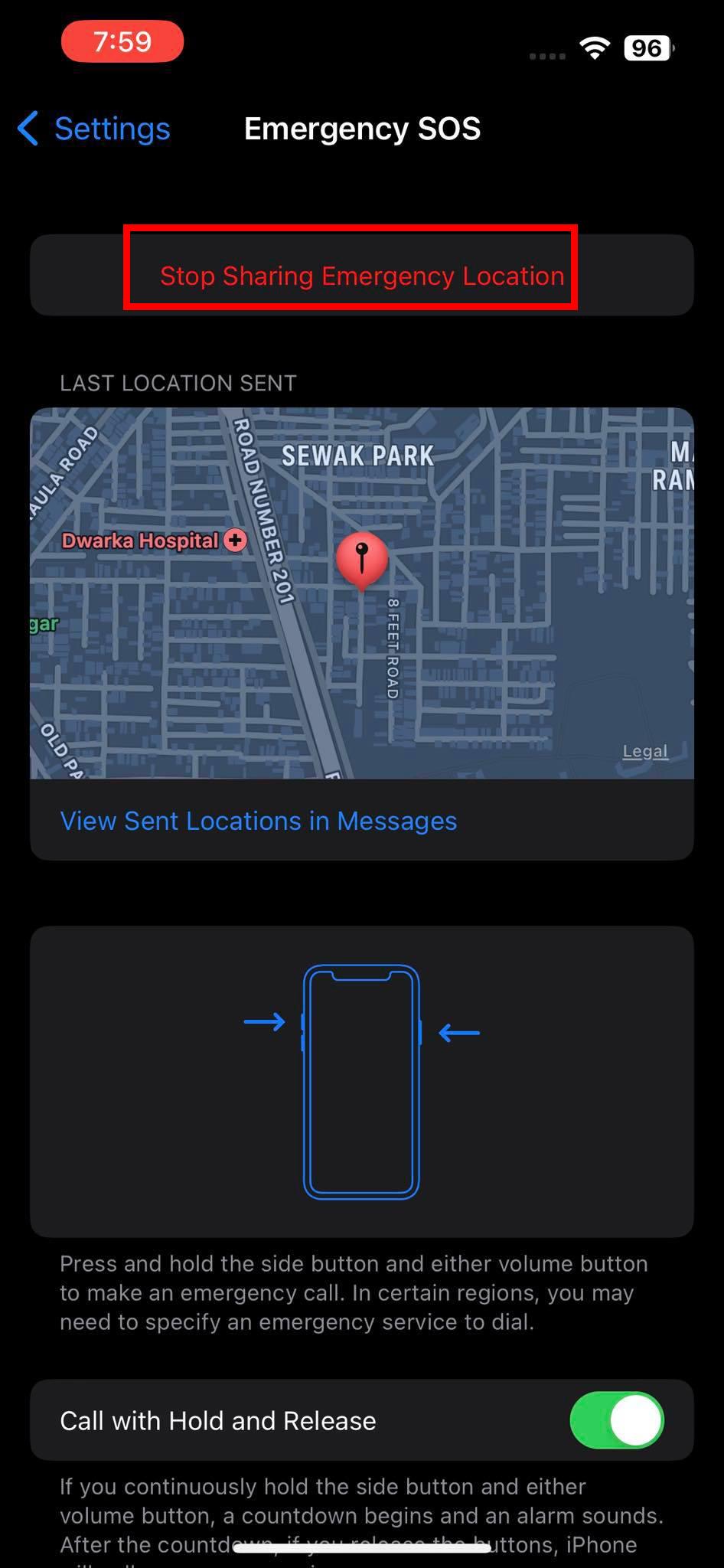
Hætta að deila neyðarstaðsetningar
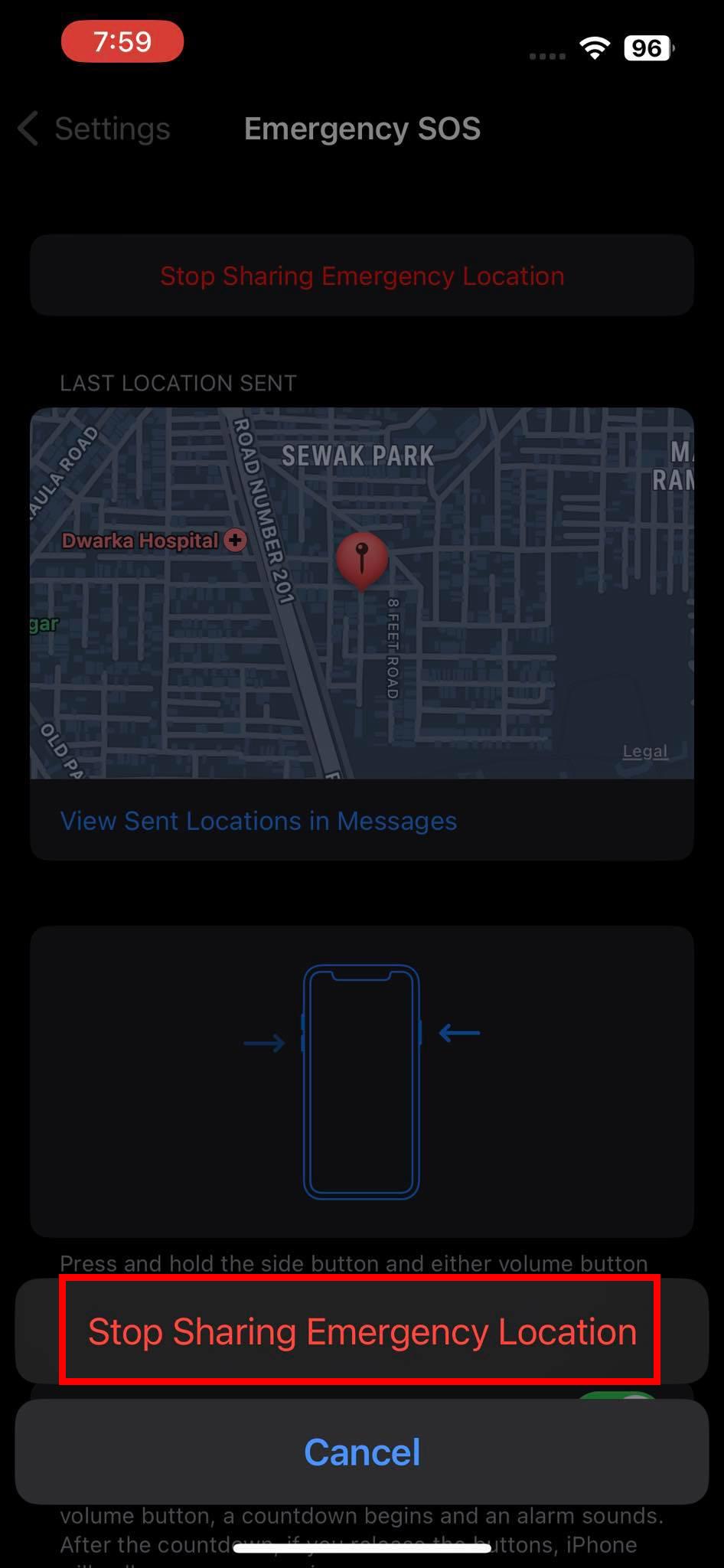
Hættu að deila neyðarþjónustu SOS lifandi staðsetningu
Með því að ljúka þessum skrefum geturðu slökkt á staðsetningardeilingu í rauntíma sem og SOS neyðartilvikið.
Lestu einnig: Hvernig á að kveikja á nákvæmri staðsetningu á iPhone og iPad
2. Slökktu á SOS neyðartilvikum frá iOS Stillingarforritinu
Þegar þú hefur lokið SOS neyðarsímtalinu með fyrstu viðbragðsaðilum og opnað iPhone með því að nota PIN-númerið þitt geturðu gripið til aðgerða til að koma í veg fyrir að aðgerðin ræsist óvart með því að fylgja þessum skrefum:
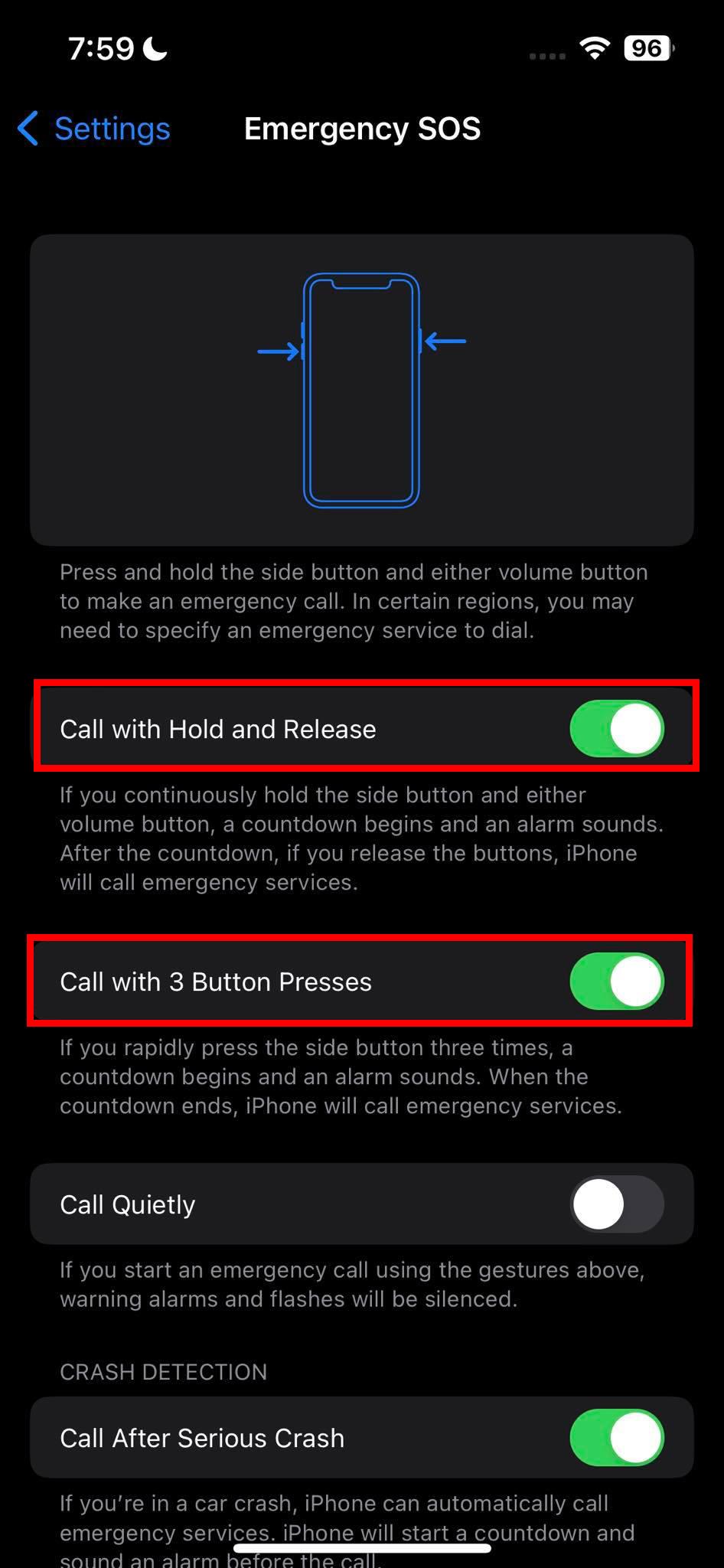
Slökktu á SOS eiginleika til að laga iPhone sem er fastur á SOS neyðartilvikum
3. Hreinsaðu iPhone snertiskjáinn
Ef þú getur ekki slökkt á SOS neyðartilvikinu með því að ýta á Stop (X) hnappinn neðst á skjánum gæti það verið vegna þess að skjárinn svarar ekki. iPhone snertiskjár getur hætt að svara vegna olíubletta eða vatnsslettinga. Í slíku tilviki þarftu að þrífa skjáinn með hreinum og mjúkum bómullarklút. Nú, reyndu aftur að stöðva Neyðarnúmer SOS með því að snerta Stöðva (X) hnappinn.
4. Slökktu og kveiktu á iPhone
Til að leysa vandamálið „iPhone fastur á SOS neyðartilvikum“ geturðu slökkt á iPhone, beðið í um það bil 30 sekúndur til að kæla tækið og kveikt á því aftur. Fylgdu þessum skrefum til að slökkva á iPhone:
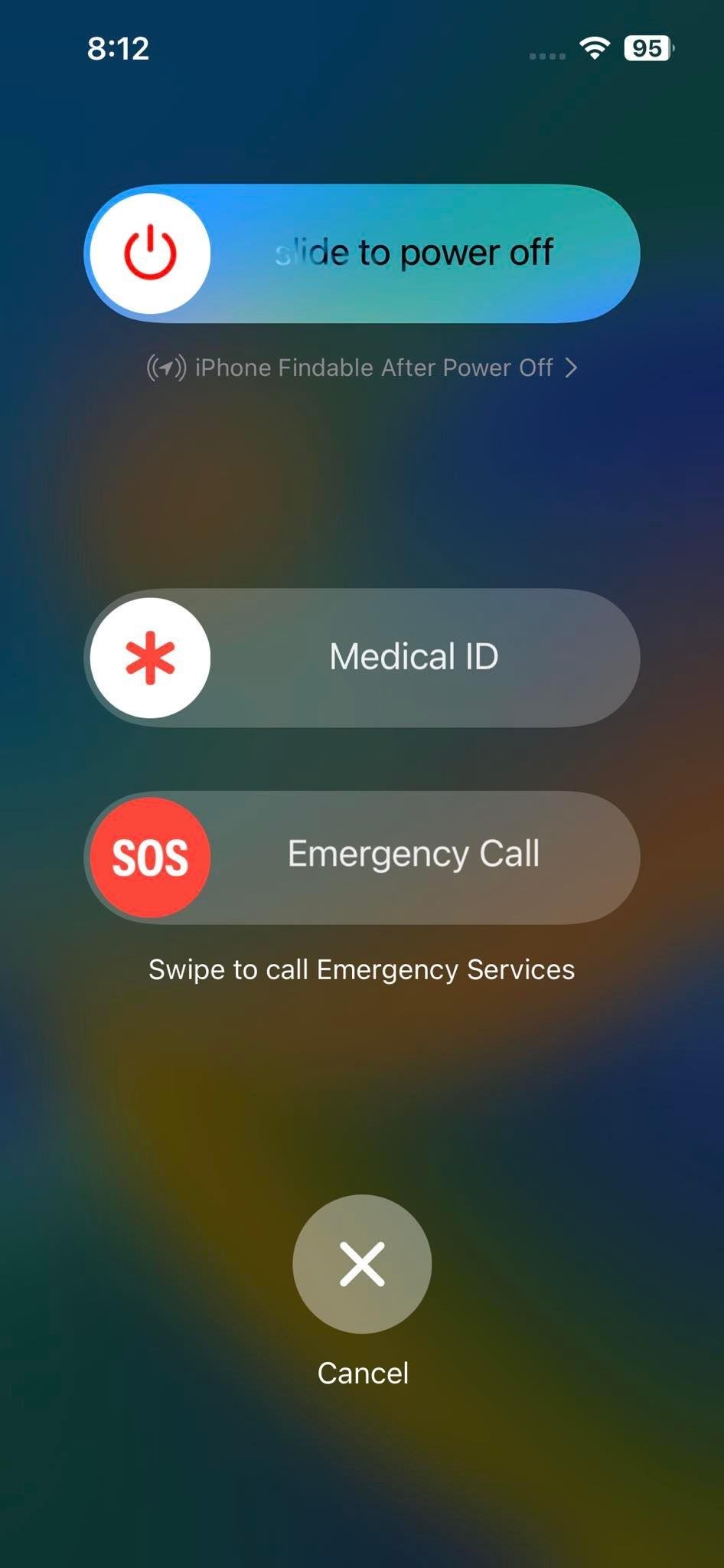
Renndu til að slökkva á
5. Þvingaðu endurstilla iPhone
Það eru ýmsar leiðir til að þvinga fram endurstillingu á iPhone. Aðferðin er mismunandi eftir iPhone gerð og iOS útgáfu. Venjulega þarftu að ýta á hljóðstyrkinn upp, niður og hliðarhnappa í sérstakri röð til að þvinga endurræsingu.
Lestu Þvingunarendurræstu iPhone eða iPad hluta greinarinnar Lagfæra iPhone eða iPad Frosinn eða læstan skjá til að finna þvingunarendurstillingarskref fyrir allar iPhone gerðir.
6. Uppfærðu iPhone með PC eða Mac
Til að leysa „iPhone fastur á SOS neyðartilvikum“ vandamálinu sem stafar af gölluðum iOS uppfærslu geturðu reynt að uppfæra iPhone aftur með því að nota PC eða Mac með iTunes eða Finder appinu. Hér eru skrefin til að fylgja:
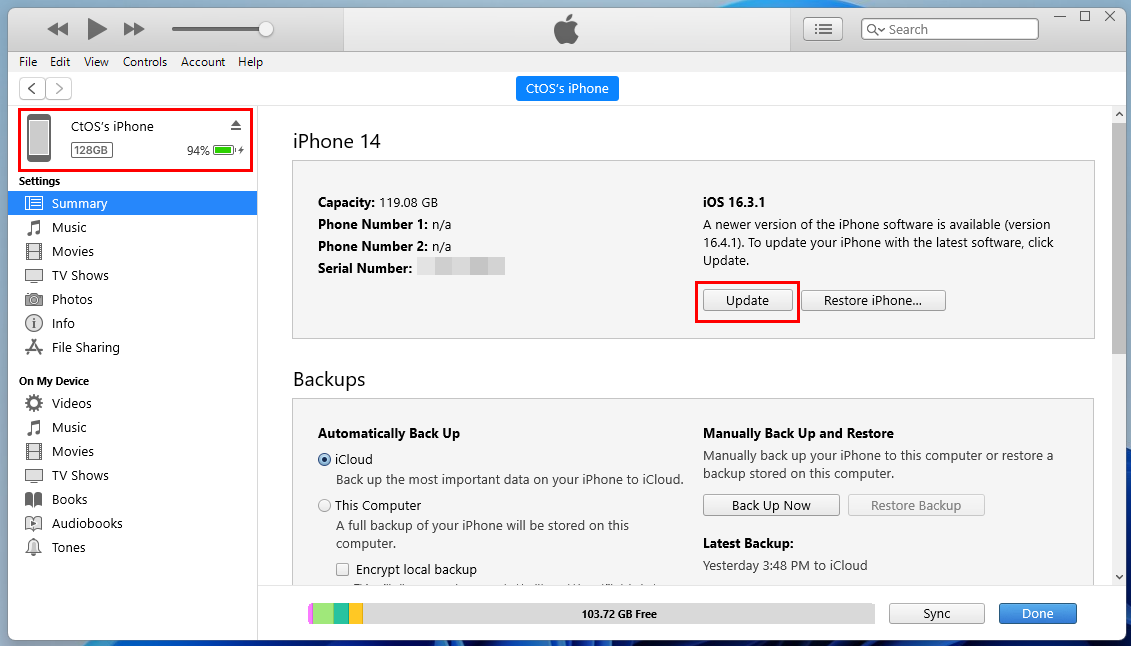
Lærðu hvernig á að uppfæra iPhone frá iTunes
Á iMac eða MacBook sem keyrir macOS Catalina eða nýrri, geturðu bara opnað Finder appið eftir að hafa tengt iPhone við Mac með USB snúru. Finder appið ætti að birta nafn iPhone á vinstri hlið flakkborðsins. Smelltu á iPhone þinn á Finder hugbúnaðinum og þú verður að finna iPhone uppfærsluvalkostinn í appviðmótinu. Valmöguleikarnir gætu verið mismunandi, eins og lýst er hér að neðan:
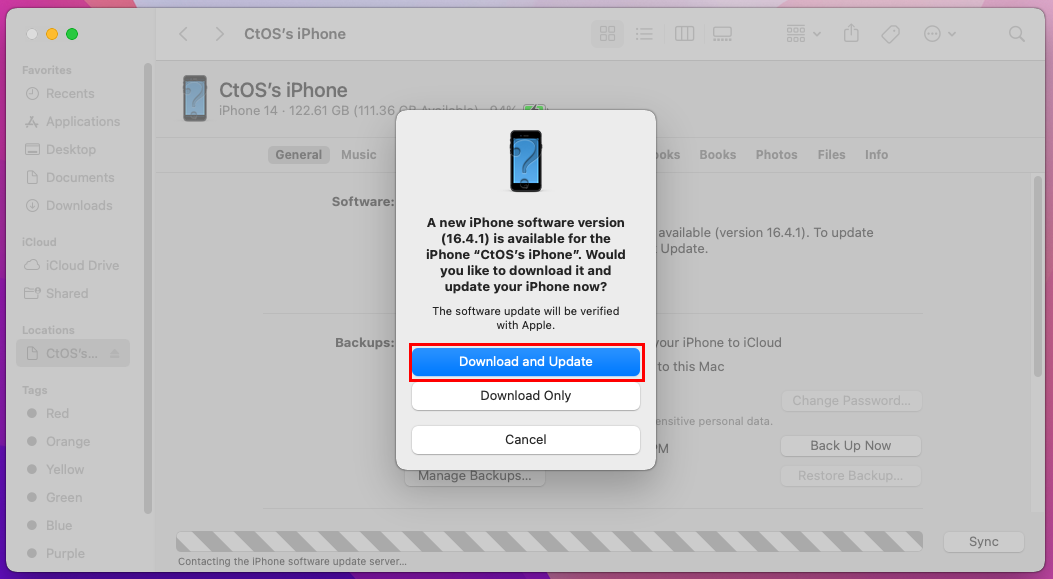
Lærðu hvernig á að uppfæra iPhone frá Finder
7. Endurheimta iPhone úr bataham
Til að setja iPhone í bataham og laga iPhone fastur á SOS vandamálinu í gegnum endurheimt tækis þarftu Windows PC eða Mac. Hins vegar, áður en þú byrjar ferlið, er nauðsynlegt að taka öryggisafrit af tækinu þar sem þessi aðferð eyðir öllum gögnum á iPhone.
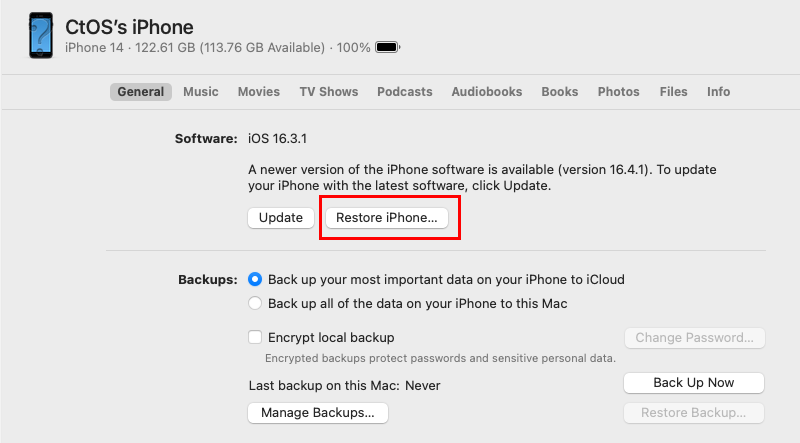
Endurheimtu iPhone valkostinn í Finder appinu á Mac
8. Factory Reset iPhone Using Find My
Ef þú hefur aðgang að Apple ID og lykilorði þess sem þú notaðir til að setja upp iPhone geturðu fjarlægt iPhone. Hafðu í huga að þetta mun eyða öllum gögnum á Apple snjallsímanum þínum. Hins vegar, ef þú hafðir áður virkjað sjálfvirka iCloud öryggisafrit á iPhone, geturðu endurheimt flest gögnin þín í gegnum iCloud.
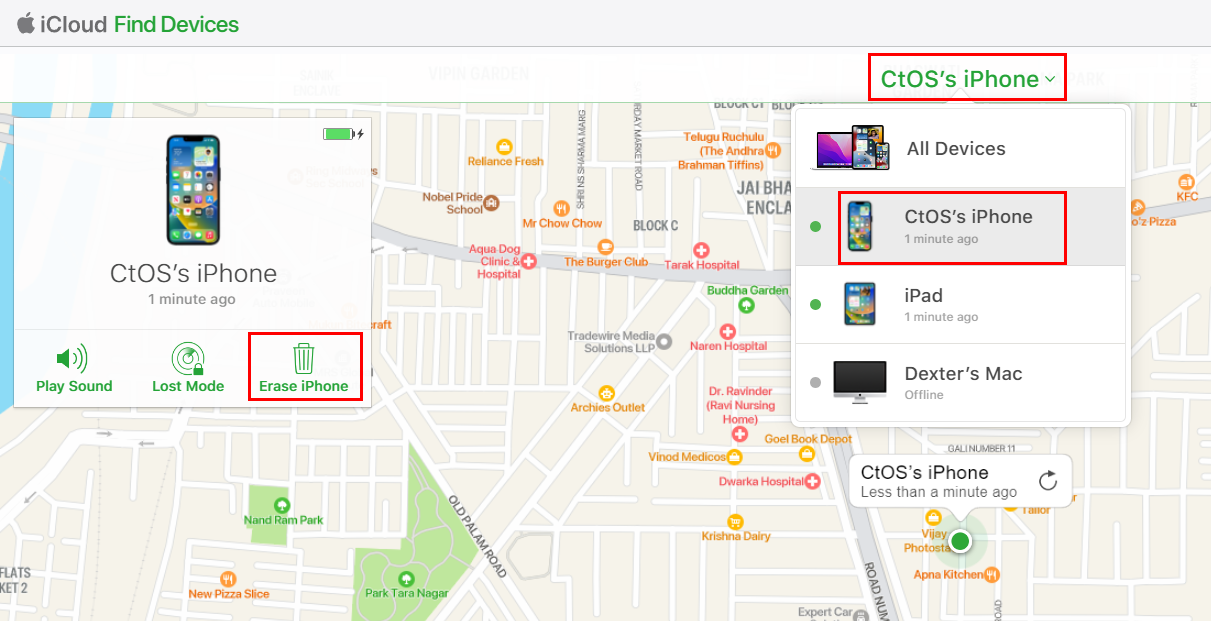
Hvernig á að eyða iPhone úr Finndu iPhone minn
Það er það! Þegar tækið er á heimaskjánum ættirðu ekki að sjá villuna „iPhone fastur á SOS neyðartilvikum“ lengur.
9. Hafðu samband við þjónustudeild Apple
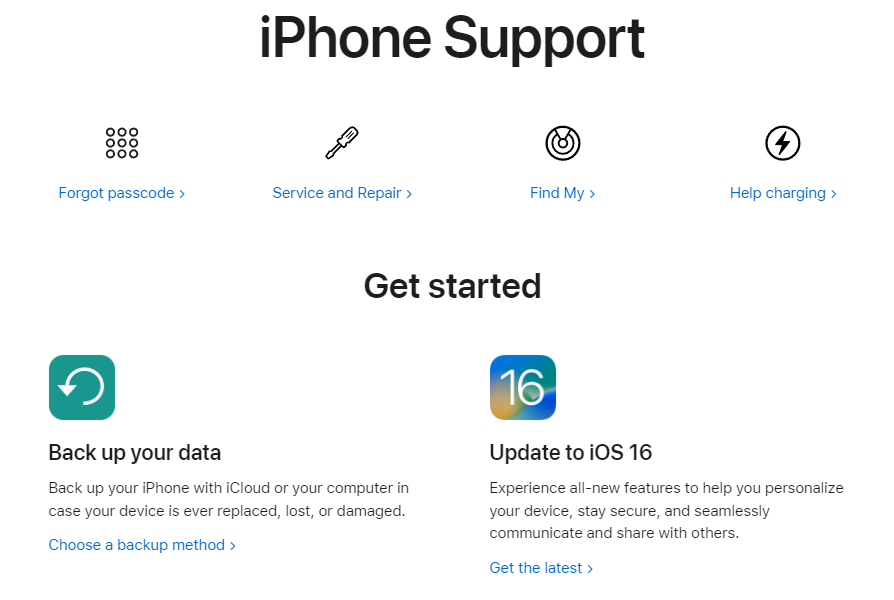
iPhone stuðningssíðu á Apple Support
Ef ofangreindar bilanaleitaraðferðir hjálpa þér ekki við að leysa vandamálið „iPhone fastur á SOS neyðartilvikum“ mæli ég með því að þú leitir þér aðstoðar frá Apple Support. Þú getur haft samband við þá með því að fara á Support.Apple.com vefsíðuna.
Algengar spurningar
Er hægt að slökkva á SOS í neyðartilvikum?
Jú! Þú hefur möguleika á að slökkva varanlega á Neyðarnúmeri SOS á iPhone. Til að gera það, farðu í Stillingar> Neyðarnúmer SOS skjár og slökktu á eftirfarandi eiginleikum:
Þegar þú hefur gert ofangreint mun Neyðarnúmer SOS aðeins virka ef bílslys verða þar sem þú slökktir ekki á Call After Serious Crash virkninni.
Af hverju er síminn minn fastur á SOS eingöngu?
Ástæðurnar að baki því að iPhone er fastur á Neyðarnúmer SOS eru að mestu óþekktar. Hins vegar eru eftirfarandi orsakir víða sem margir iPhone notendur hafa greint frá:
Lestu einnig: Hvernig á að þurrka gögn af iPhone eða iPad með brotnum skjá
iPhone fastur á SOS: Final Words
Neyðarnúmerið á iPhone þínum er frábært tæki til að upplýsa neyðarþjónustuna sem og nánustu ættingja þína. Notaðu það aðeins skynsamlega þegar þú ert í raunverulegu neyðartilvikum og þú þarft aðstoð frá viðeigandi björgunaryfirvöldum í þínu sýslu, sveitarfélagi, ríki eða landi.
Fylgdu ofangreindum ráðleggingum um bilanaleit til að laga ofur-pirrandi iPhone sem er fastur á SOS-neyðarvandamáli á Apple símanum þínum. Athugaðu líka hér að neðan ef þú sérð að ég missti af annarri aðferð til að laga iPhone sem er fastur á SOS.
Þó að sjónvarp muni líklega virka vel án nettengingar ef þú ert með kapaláskrift, eru bandarískir notendur farnir að skipta yfir í nettengingu
Eins og í hinum raunverulega heimi mun sköpunarverkið þitt í Sims 4 á endanum eldast og deyja. Simsar eldast náttúrulega í gegnum sjö lífsstig: Barn, Smábarn, Barn, Unglingur,
Obsidian er með margar viðbætur sem gera þér kleift að forsníða glósurnar þínar og nota línurit og myndir til að gera þær þýðingarmeiri. Þó að sniðmöguleikar séu takmarkaðir,
„Baldur's Gate 3“ (BG3) er grípandi hlutverkaleikur (RPG) innblásinn af Dungeons and Dragons. Þetta er umfangsmikill leikur sem felur í sér óteljandi hliðarverkefni
Með útgáfu Legend of Zelda: Tears of the Kingdom geta aðdáendur komist inn í anda leiksins með besta HD veggfóðurinu. Meðan þú gætir notað
https://www.youtube.com/watch?v=LKqi1dlG8IM Margir spyrja, hvað heitir þetta lag? Spurningin hefur verið til síðan tónlist hófst. Þú heyrir eitthvað sem þú
Hisense sjónvörp hafa verið að ná vinsældum sem ágætis fjárhagsáætlun fyrir frábær myndgæði og nútíma snjalleiginleika. En það er líka falið
Ef þú notar Viber reglulega gætirðu viljað athuga hvort einhverjum hafi líkað við skilaboð. Kannski skrifaðir þú eitthvað til að fá vin þinn til að hlæja, eða vilt bara
Ef þú átt Apple tæki hefurðu eflaust fengið óumbeðin skilaboð. Þetta gæti hafa verið frá fólki sem þú þekkir sem þú vilt ekki að sendi þér
TikTok hefur vald til að skjóta fyrirtækinu þínu eða feril og taka þig frá núlli í hetju á skömmum tíma, sem er ótrúlegt. Áður fyrr þurftu menn að hoppa








